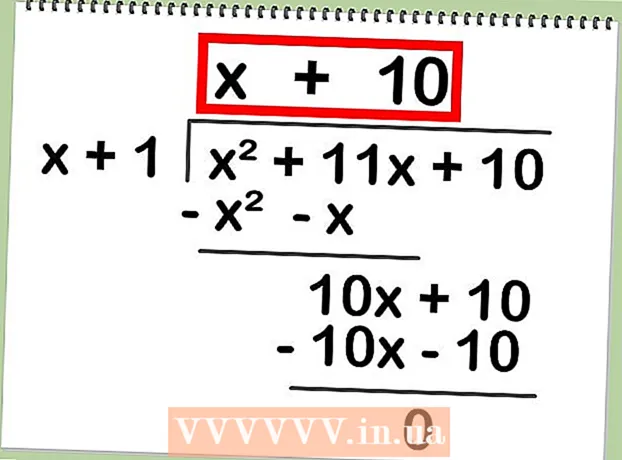ກະວີ:
Helen Garcia
ວັນທີຂອງການສ້າງ:
16 ເດືອນເມສາ 2021
ວັນທີປັບປຸງ:
1 ເດືອນກໍລະກົດ 2024
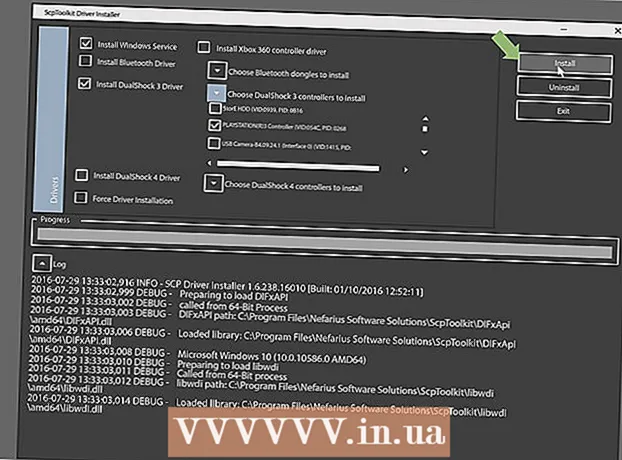
ເນື້ອຫາ
ບົດຄວາມນີ້ຈະສະແດງວິທີເຊື່ອມຕໍ່ເຄື່ອງຄວບຄຸມ PS3 ກັບຄອມພິວເຕີ Windows ໂດຍໃຊ້ SCP Toolkit.
ຂັ້ນຕອນ
 1 ເປີດຕົວຄວບຄຸມ. ເພື່ອເຮັດສິ່ງນີ້, ກົດປຸ່ມ PS ທີ່ມີຮູບຊົງຢູ່ເຄິ່ງກາງຂອງຊຸດຄວບຄຸມ.
1 ເປີດຕົວຄວບຄຸມ. ເພື່ອເຮັດສິ່ງນີ້, ກົດປຸ່ມ PS ທີ່ມີຮູບຊົງຢູ່ເຄິ່ງກາງຂອງຊຸດຄວບຄຸມ. - ຖ້າຕົວຄວບຄຸມຖືກຈັບຄູ່ກັບເຄື່ອງເກມ, ທໍາອິດໃຫ້ຖອດມັນອອກຈາກແຫຼ່ງພະລັງງານ.
 2 ເຊື່ອມຕໍ່ຊຸດຄວບຄຸມກັບຄອມພິວເຕີຂອງເຈົ້າ. ເຊື່ອມຕໍ່ສາຍສຽບແຄບຂອງສາຍ USB (meaningາຍເຖິງສາຍສາກຂອງເຄື່ອງຄວບຄຸມ) ເຂົ້າກັບເຄື່ອງຄວບຄຸມ, ແລະສຽບສາຍກ້ວາງໃສ່ກັບຮູສຽບ USB ຂອງຄອມພິວເຕີ.
2 ເຊື່ອມຕໍ່ຊຸດຄວບຄຸມກັບຄອມພິວເຕີຂອງເຈົ້າ. ເຊື່ອມຕໍ່ສາຍສຽບແຄບຂອງສາຍ USB (meaningາຍເຖິງສາຍສາກຂອງເຄື່ອງຄວບຄຸມ) ເຂົ້າກັບເຄື່ອງຄວບຄຸມ, ແລະສຽບສາຍກ້ວາງໃສ່ກັບຮູສຽບ USB ຂອງຄອມພິວເຕີ. - ທີ່ຕັ້ງຂອງພອດ USB ແມ່ນຂຶ້ນກັບຮູບແບບຄອມພິວເຕີຂອງເຈົ້າ. ຖ້າເຈົ້າບໍ່ສາມາດຊອກຫາພອດ USB, ຊອກຫາພວກມັນຢູ່ທາງຂ້າງຫຼືດ້ານຫຼັງຂອງຄອມພິວເຕີຂອງເຈົ້າ, ຫຼືຢູ່ດ້ານຫຼັງຂອງຄອມພິວເຕີຂອງເຈົ້າ.
- ຖ້າເຈົ້າກໍາລັງເຊື່ອມຕໍ່ຕົວຄວບຄຸມຜ່ານໂມດູນໄຮ້ສາຍ, ເຈົ້າອາດຈະຈໍາເປັນຕ້ອງຕິດຕັ້ງໄດເວີສໍາລັບໂມດູນນັ້ນກ່ອນ. ສຽບໂມດູນແລະປະຕິບັດຕາມຄໍາແນະນໍາເທິງ ໜ້າ ຈໍຢ່າງແນ່ນອນ.
 3 ໄປທີ່ເວັບໄຊທຂອງໂຄງການ ເຄື່ອງມື SCP. ດ້ວຍໂປຣແກມນີ້, ເຈົ້າສາມາດເຊື່ອມຕໍ່ເຄື່ອງຄວບຄຸມ PS3 ຂອງເຈົ້າກັບຄອມພິວເຕີຂອງເຈົ້າແລະຫຼິ້ນເກມຕ່າງ various (ຕົວຢ່າງ, ເກມຢູ່ໃນການບໍລິການ Steam).
3 ໄປທີ່ເວັບໄຊທຂອງໂຄງການ ເຄື່ອງມື SCP. ດ້ວຍໂປຣແກມນີ້, ເຈົ້າສາມາດເຊື່ອມຕໍ່ເຄື່ອງຄວບຄຸມ PS3 ຂອງເຈົ້າກັບຄອມພິວເຕີຂອງເຈົ້າແລະຫຼິ້ນເກມຕ່າງ various (ຕົວຢ່າງ, ເກມຢູ່ໃນການບໍລິການ Steam).  4 ໃຫ້ຄລິກໃສ່ການເຊື່ອມຕໍ່ "ScpToolkit_Setup.exe". ນີ້ແມ່ນການເຊື່ອມຕໍ່ ທຳ ອິດຢູ່ໃນພາກດາວໂຫລດ. ໄຟລ specified ທີ່ລະບຸໄວ້ຈະຖືກດາວໂຫຼດໃສ່ໃນໂຟນເດີດາວໂຫຼດຢູ່ໃນຄອມພິວເຕີຂອງເຈົ້າ (ຕົວຢ່າງ, ໃສ່ໃນໂຟນເດີດາວໂຫຼດຫຼືໃສ່ຄອມພິວເຕີຂອງເຈົ້າ).
4 ໃຫ້ຄລິກໃສ່ການເຊື່ອມຕໍ່ "ScpToolkit_Setup.exe". ນີ້ແມ່ນການເຊື່ອມຕໍ່ ທຳ ອິດຢູ່ໃນພາກດາວໂຫລດ. ໄຟລ specified ທີ່ລະບຸໄວ້ຈະຖືກດາວໂຫຼດໃສ່ໃນໂຟນເດີດາວໂຫຼດຢູ່ໃນຄອມພິວເຕີຂອງເຈົ້າ (ຕົວຢ່າງ, ໃສ່ໃນໂຟນເດີດາວໂຫຼດຫຼືໃສ່ຄອມພິວເຕີຂອງເຈົ້າ). - ດາວນໂຫລດສະບັບຫລ້າສຸດຂອງໂຄງການ. ຖ້າເຈົ້າຢູ່ໃນ ໜ້າ ສະບັບລ້າສຸດ,“ ການປ່ອຍລ້າສຸດ” ຈະຖືກສະແດງຢູ່ເບື້ອງຊ້າຍຂອງ ໜ້າ.
 5 ຄຼິກສອງຄັ້ງທີ່ໄຟລ installation ຕິດຕັ້ງທີ່ດາວໂຫຼດມາ. ໄອຄອນຂອງມັນຄ້າຍຄືກັບເຄື່ອງຄວບຄຸມ PS3 ສີດໍາ.
5 ຄຼິກສອງຄັ້ງທີ່ໄຟລ installation ຕິດຕັ້ງທີ່ດາວໂຫຼດມາ. ໄອຄອນຂອງມັນຄ້າຍຄືກັບເຄື່ອງຄວບຄຸມ PS3 ສີດໍາ.  6 ເຮັດຕາມ ຄຳ ແນະ ນຳ ຢູ່ ໜ້າ ຈໍ. ອ່ານຂໍ້ຕົກລົງໃບອະນຸຍາດແລະຈາກນັ້ນຄລິກຕິດຕັ້ງ. ເຈົ້າອາດຈະຕ້ອງຕິດຕັ້ງສ່ວນປະກອບຫຼາຍຢ່າງຂອງໂປຣແກມ, ສະນັ້ນເຈົ້າຈະຕ້ອງຄລິກຕິດຕັ້ງຫຼາຍ times ຄັ້ງ.
6 ເຮັດຕາມ ຄຳ ແນະ ນຳ ຢູ່ ໜ້າ ຈໍ. ອ່ານຂໍ້ຕົກລົງໃບອະນຸຍາດແລະຈາກນັ້ນຄລິກຕິດຕັ້ງ. ເຈົ້າອາດຈະຕ້ອງຕິດຕັ້ງສ່ວນປະກອບຫຼາຍຢ່າງຂອງໂປຣແກມ, ສະນັ້ນເຈົ້າຈະຕ້ອງຄລິກຕິດຕັ້ງຫຼາຍ times ຄັ້ງ. - ຖ້າຂໍ້ຄວາມປະກົດຂຶ້ນໂດຍລະບຸວ່າບາງເງື່ອນໄຂທີ່ຕ້ອງການເພື່ອດໍາເນີນໂຄງການບໍ່ໄດ້ຖືກປະຕິບັດ, ຄລິກຕໍ່ໄປຈົນກ່ວາຂະບວນການຕິດຕັ້ງເລີ່ມຕົ້ນ. ຖ້າບໍ່ດັ່ງນັ້ນ, ພຽງແຕ່ຄລິກ“ ສໍາເລັດຮູບ” ຢູ່ໃນປ່ອງຢ້ຽມທໍາອິດ.
- ຖ້າປ່ອງຢ້ຽມເປີດຖາມວ່າເຈົ້າສາມາດໄວ້ໃຈໄຟລ installation ຕິດຕັ້ງໄດ້, ຄລິກແມ່ນແລ້ວ.
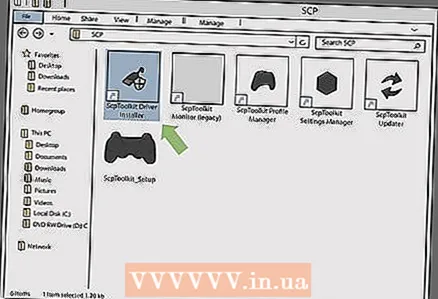 7 ຄລິກສອງຄັ້ງທີ່ໂປຣແກມ "ScpToolkit Driver Installer". ເຈົ້າຈະພົບມັນຢູ່ໃນໂຟນເດີເຄື່ອງມື SCP.
7 ຄລິກສອງຄັ້ງທີ່ໂປຣແກມ "ScpToolkit Driver Installer". ເຈົ້າຈະພົບມັນຢູ່ໃນໂຟນເດີເຄື່ອງມື SCP. 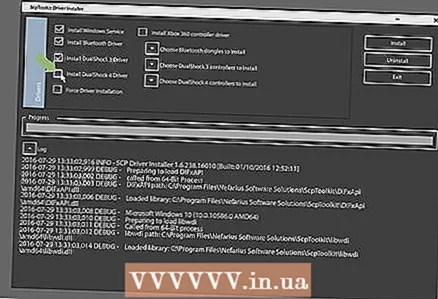 8 ຍົກເລີກການເລືອກຕົວເລືອກ "ຕິດຕັ້ງ DualShock 4 Controller". ມັນຢູ່ເບື້ອງຊ້າຍຂອງປ່ອງຢ້ຽມ. ເນື່ອງຈາກວ່າເຈົ້າກໍາລັງເຊື່ອມຕໍ່ເຄື່ອງຄວບຄຸມ PS3 (ເຊັ່ນ: ເຄື່ອງຄວບຄຸມ DualShock 3), ເຈົ້າຈະບໍ່ຕ້ອງການຄົນຂັບ PS4.
8 ຍົກເລີກການເລືອກຕົວເລືອກ "ຕິດຕັ້ງ DualShock 4 Controller". ມັນຢູ່ເບື້ອງຊ້າຍຂອງປ່ອງຢ້ຽມ. ເນື່ອງຈາກວ່າເຈົ້າກໍາລັງເຊື່ອມຕໍ່ເຄື່ອງຄວບຄຸມ PS3 (ເຊັ່ນ: ເຄື່ອງຄວບຄຸມ DualShock 3), ເຈົ້າຈະບໍ່ຕ້ອງການຄົນຂັບ PS4. - ຍົກເລີກການເລືອກຕົວເລືອກ Bluetooth ນຳ ອີກຖ້າເຈົ້າໃຊ້ເຄື່ອງຄວບຄຸມແບບມີສາຍ.
- ພວກເຮົາແນະນໍາໃຫ້ທ່ານຍົກເລີກການເລືອກກ່ອງສໍາລັບທາງເລືອກເຫຼົ່ານັ້ນທີ່ທ່ານບໍ່ຕ້ອງການ.
- ໃນ Windows Vista, checkາຍໃສ່ກ່ອງກາເຄື່ອງ “າຍ“ ຕິດຕັ້ງໄດຣເວີໄດຣເວີ” ຢູ່ເບື້ອງຊ້າຍເບື້ອງກາງຂອງປ່ອງຢ້ຽມ.
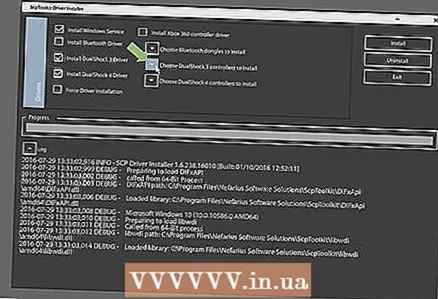 9 ຄລິກທີ່“ ເລືອກຕົວຄວບຄຸມ DualShock 3 ເພື່ອຕິດຕັ້ງ”. ມັນຢູ່ເບື້ອງຂວາຂອງປ່ອງຢ້ຽມ. ຕອນນີ້ເລືອກຕົວຄວບຄຸມຂອງເຈົ້າ.
9 ຄລິກທີ່“ ເລືອກຕົວຄວບຄຸມ DualShock 3 ເພື່ອຕິດຕັ້ງ”. ມັນຢູ່ເບື້ອງຂວາຂອງປ່ອງຢ້ຽມ. ຕອນນີ້ເລືອກຕົວຄວບຄຸມຂອງເຈົ້າ.  10 Checkາຍໃສ່ຫ້ອງຕໍ່ກັບຕົວເລືອກ Wireless Controller. ເຈົ້າຈະເຫັນລາຍການອຸປະກອນທັງconnectedົດທີ່ເຊື່ອມຕໍ່ກັບຄອມພິວເຕີຂອງເຈົ້າ (ຕົວຢ່າງ, ແປ້ນພິມ, ເມົາສ,, ເວັບແຄມ, ແລະອື່ນ on). ເຄື່ອງຄວບຄຸມ PS3 ຖືກເອີ້ນວ່າ“ ຕົວຄວບຄຸມໄຮ້ສາຍ (ຕົວປະສານ [ຕົວເລກ]),” ບ່ອນທີ່ຕົວເລກrefersາຍເຖິງພອດ USB ທີ່ຕົວຄວບຄຸມເຊື່ອມຕໍ່.
10 Checkາຍໃສ່ຫ້ອງຕໍ່ກັບຕົວເລືອກ Wireless Controller. ເຈົ້າຈະເຫັນລາຍການອຸປະກອນທັງconnectedົດທີ່ເຊື່ອມຕໍ່ກັບຄອມພິວເຕີຂອງເຈົ້າ (ຕົວຢ່າງ, ແປ້ນພິມ, ເມົາສ,, ເວັບແຄມ, ແລະອື່ນ on). ເຄື່ອງຄວບຄຸມ PS3 ຖືກເອີ້ນວ່າ“ ຕົວຄວບຄຸມໄຮ້ສາຍ (ຕົວປະສານ [ຕົວເລກ]),” ບ່ອນທີ່ຕົວເລກrefersາຍເຖິງພອດ USB ທີ່ຕົວຄວບຄຸມເຊື່ອມຕໍ່. - ຖ້າເຈົ້າກໍາລັງໃຊ້ເຄື່ອງຄວບຄຸມໄຮ້ສາຍ, ຢູ່ໃນສ່ວນ Bluetooth ຂ້າງເທິງເມນູເລື່ອນລົງ DualShock 3 Controllers, ເລືອກອຸປະກອນ USB ທີ່ເຈົ້າກໍາລັງໃຊ້ຢູ່ໂດຍບໍ່ມີສາຍ.
 11 ກົດຕິດຕັ້ງ. ມັນຢູ່ເບື້ອງຂວາຂອງປ່ອງຢ້ຽມ. SCP Toolkit ຈະເລີ່ມຕິດຕັ້ງໄດຣເວີຄວບຄຸມ; ຂັ້ນຕອນນີ້ຈະໃຊ້ເວລາບໍ່ເກີນຫ້ານາທີ.
11 ກົດຕິດຕັ້ງ. ມັນຢູ່ເບື້ອງຂວາຂອງປ່ອງຢ້ຽມ. SCP Toolkit ຈະເລີ່ມຕິດຕັ້ງໄດຣເວີຄວບຄຸມ; ຂັ້ນຕອນນີ້ຈະໃຊ້ເວລາບໍ່ເກີນຫ້ານາທີ. - ສຽງປິບຈະດັງເມື່ອຂະບວນການຕິດຕັ້ງ ສຳ ເລັດ.
- ສຳ ເລັດ - ຕິດຕັ້ງໄດຣເວີຄວບຄຸມແລະສາມາດໃຊ້ໃນເກມໄດ້.
ຄໍາແນະນໍາ
- ຂະບວນການອະທິບາຍສາມາດຖືກນໍາໃຊ້ກັບຕົວຄວບຄຸມ PS4, ແຕ່ທໍາອິດທ່ານຈໍາເປັນຕ້ອງປິດການຄວບຄຸມຕົວຄວບຄຸມໃນການຕັ້ງຄ່າເຄື່ອງເກມ. ເຈົ້າຍັງຕ້ອງຕິດຕັ້ງໄດເວີ DualShock 4 ແລະເລືອກຕົວຄວບຄຸມ DualShock 4 (ແທນທີ່ຈະເປັນ DualShock 3).
- ຖ້າເຈົ້າມີບັນຫາ, ໃຫ້ລອງຕິດຕັ້ງຊຸດເຄື່ອງມື SCP ຄືນໃ່. ໃນການເຮັດເຊັ່ນນັ້ນ, ຢ່າປິດການໃຊ້ຕົວເລືອກທີ່ບໍ່ຈໍາເປັນແລະໃຫ້ແນ່ໃຈວ່າໄດ້theາຍໃສ່ກ່ອງຕໍ່ກັບທາງເລືອກ "ບັງຄັບຕິດຕັ້ງໄດຣເວີ" (ຕິດຕັ້ງໄດຣເວີຂັບ).
- ຖ້າເຈົ້າເປີດປ່ອງຢ້ຽມ Game Controllers (ເພື່ອເຮັດອັນນີ້, ເປີດ ໜ້າ ຕ່າງ Run ແລະປ້ອນ joy.cpl), ຕົວຄວບຄຸມ PS3 ຈະປະກົດຂຶ້ນເປັນຕົວຄວບຄຸມ Xbox 360. ອັນນີ້ເພາະວ່າຕົວຄວບຄຸມ Xbox 360 ໄດ້ຮັບການສະ ໜັບ ສະ ໜູນ ຈາກລະບົບປະຕິບັດການ Windows, ແຕ່ ເຄື່ອງຄວບຄຸມ PS3 ບໍ່ແມ່ນ ...